【Mac】複数のクリップボードが持てる「Pastebot」(その1. クリップボードの追加と設定方法)
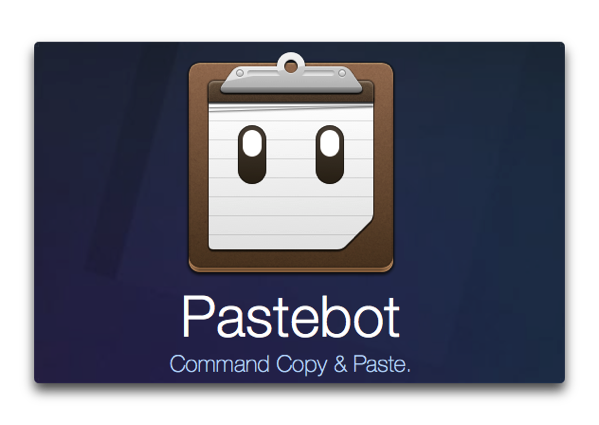
まいど、酔いどれ( @yoidoreo )です。
Pastebot
先日『【Mac】あの神アプリの「PTHPasteboard Pro」が帰ってきた!Tapbotsがクリップボードマネージャー「Pastebot」をリリース』で紹介した「Pastebot」は複数のクリップボードを持ち簡単に切り替えて利用できる、クリップボードの拡張をするアプリケーションです
クリップボード
クリップボードの表示
- コンパクトビュー(1行でクリッピングタイプ表示)
- 展開ビュー(複数行でメタデータ表示)
- サイドバー表示
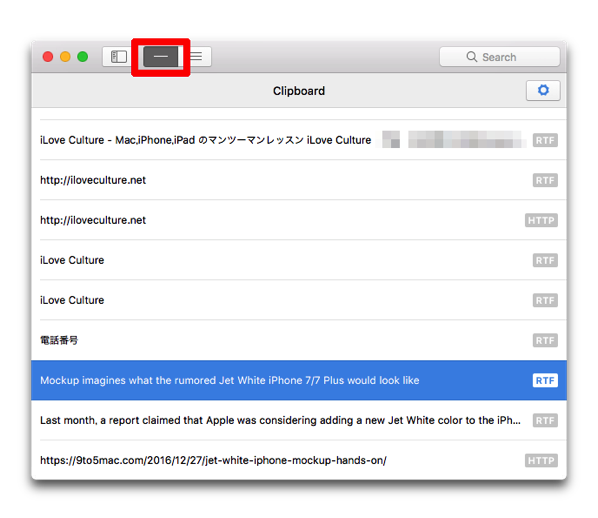
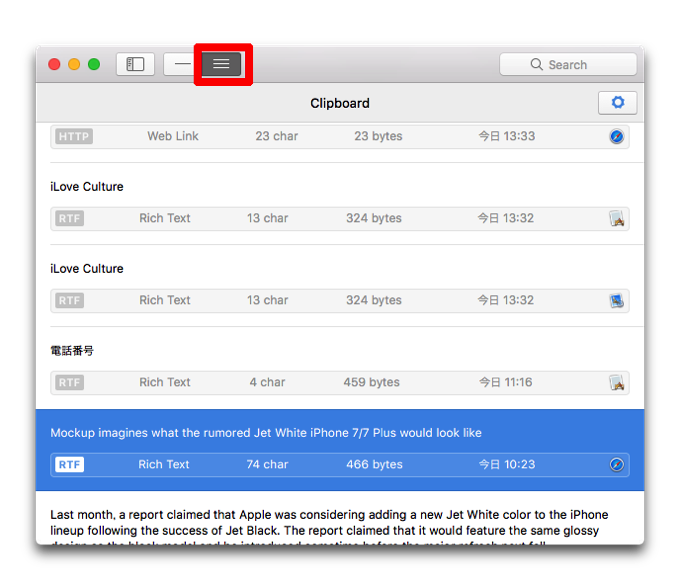

コンパクトビュー
- コンパクトビュー
- 右上の歯車の「設定」ボタンをクリックします
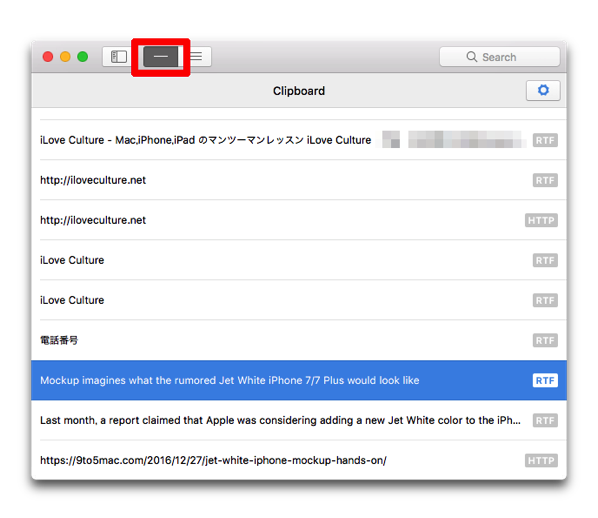
オプションメニューが表示されます
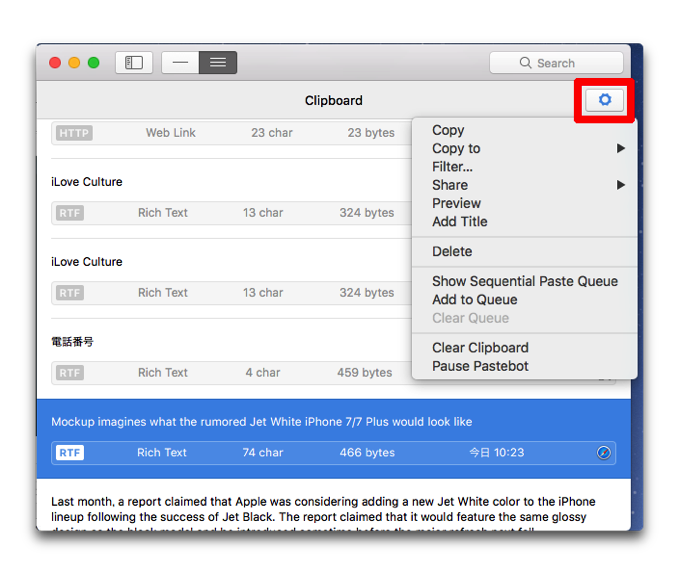
利用できるキーボードショートカット
- コピー:「return(⏎)」
- 適用するフィルタを適用:「command(⌘)」+「return(⏎)」
- 最後に使用したフィルタを適用:「command(⌘)」+「shift(⇧)」+「return(⏎)」
- シェア:「shift(⇧)」+「return(⏎)」
- プレビュー:「スペース」
- 編集タイトルを追加:「command(⌘)」+「T」
- 削除:「delete(⌫)」
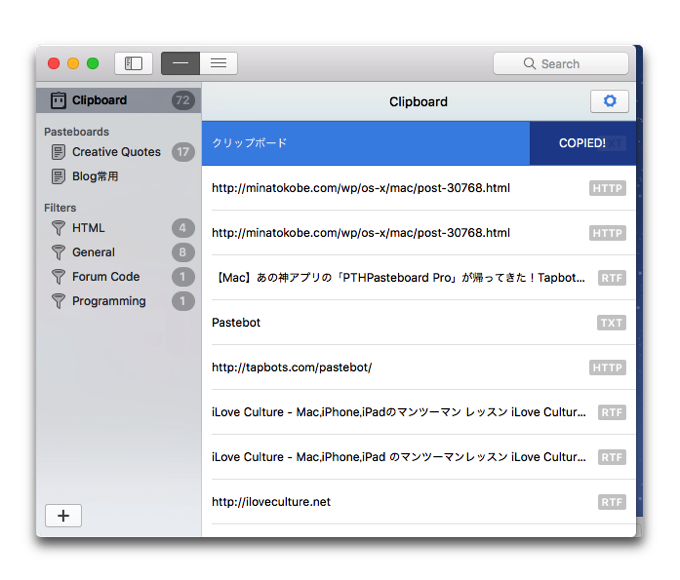
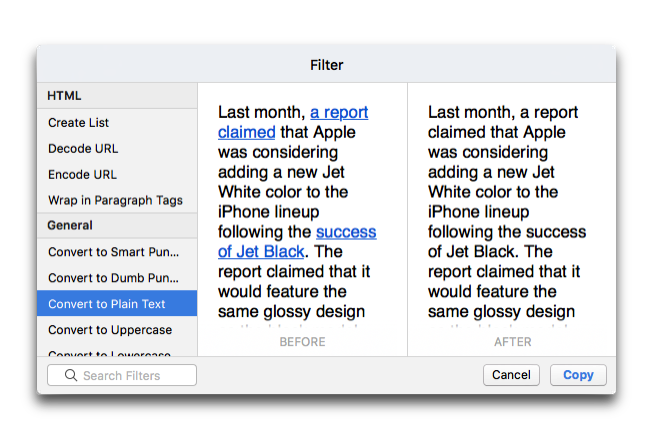
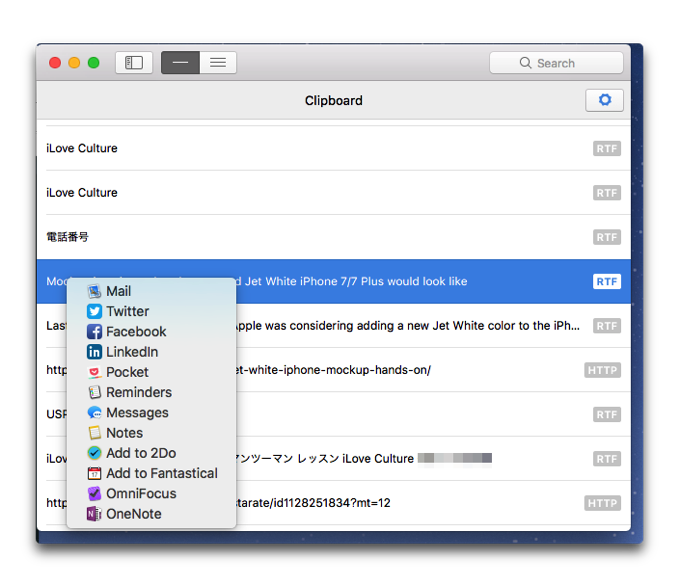
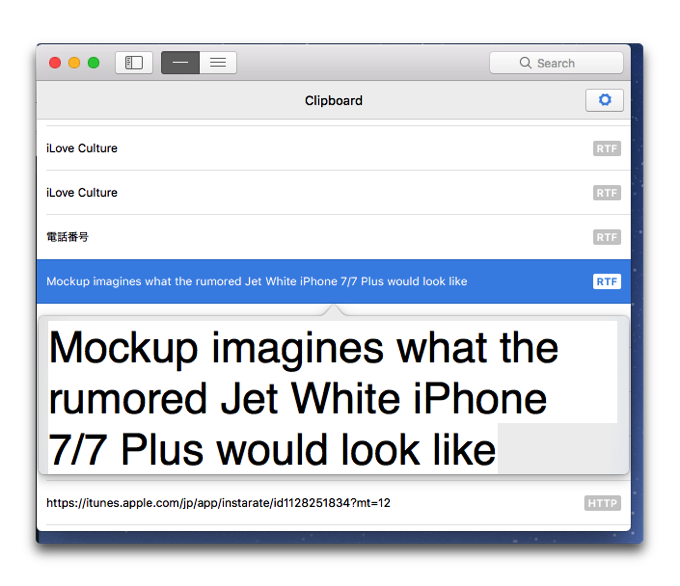
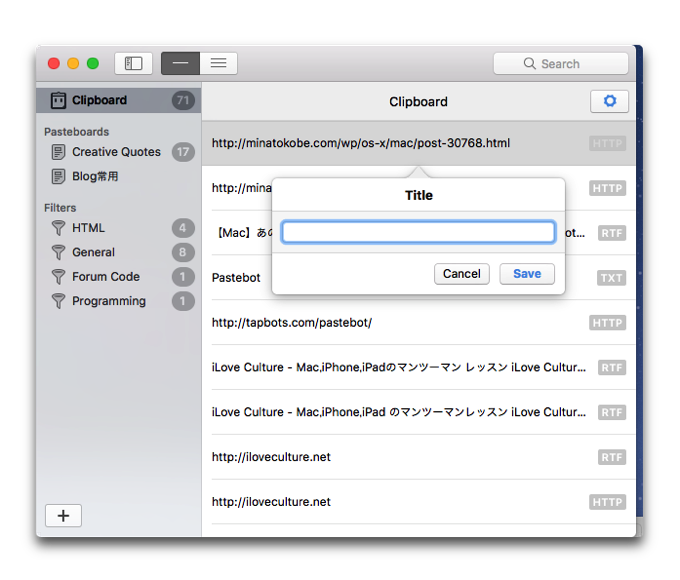
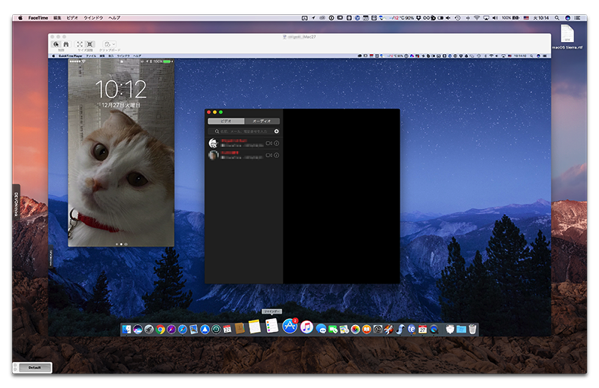
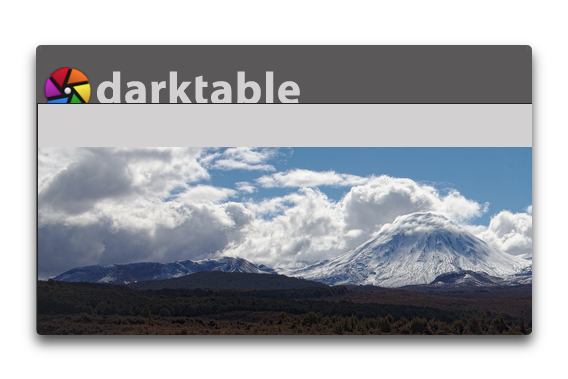
LEAVE A REPLY